CAD怎样关闭硬件加速?
溜溜自学 室内设计 2022-04-11 浏览:2065
大家好,我是小溜,在使用CAD的时候,我们经常会开启加速阴间,因为CAD使用久了之后,启动就会变得缓慢,所以有的朋友会打开这个功能,那么CAD怎样关闭硬件加速呢?很多朋友不了解,本次的内容就来告诉大家最快速的解决办法。
想要更深入的了解“CAD”可以点击免费试听溜溜自学网课程>>
工具/软件
电脑型号:联想(Lenovo)天逸510S; 系统版本:Windows7; 软件版本:CAD2016
方法/步骤
第1步
打开autocad2016,点击左上角红色图标。
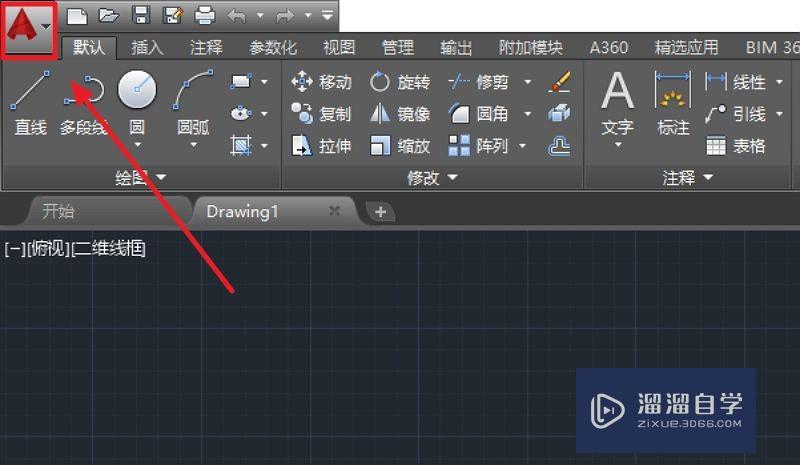
第2步
点击选项。
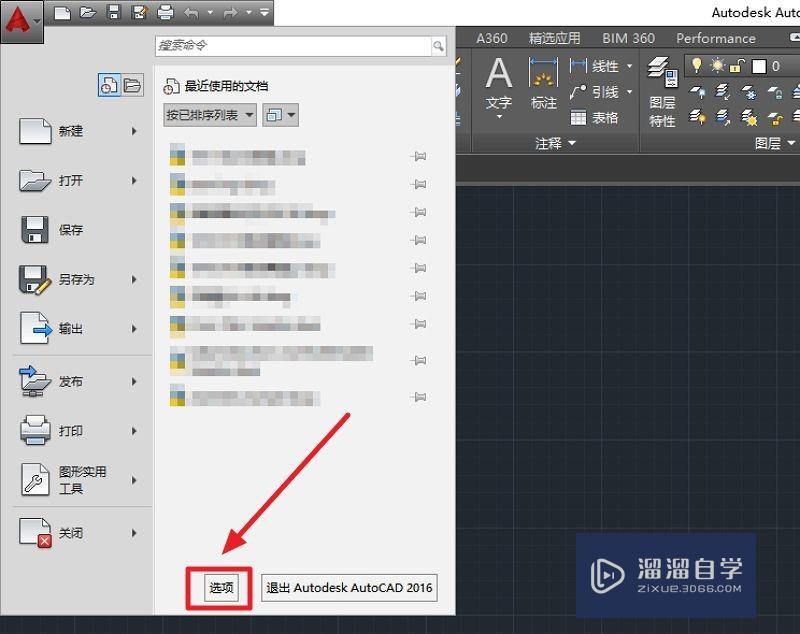
第3步
点击系统选项卡。
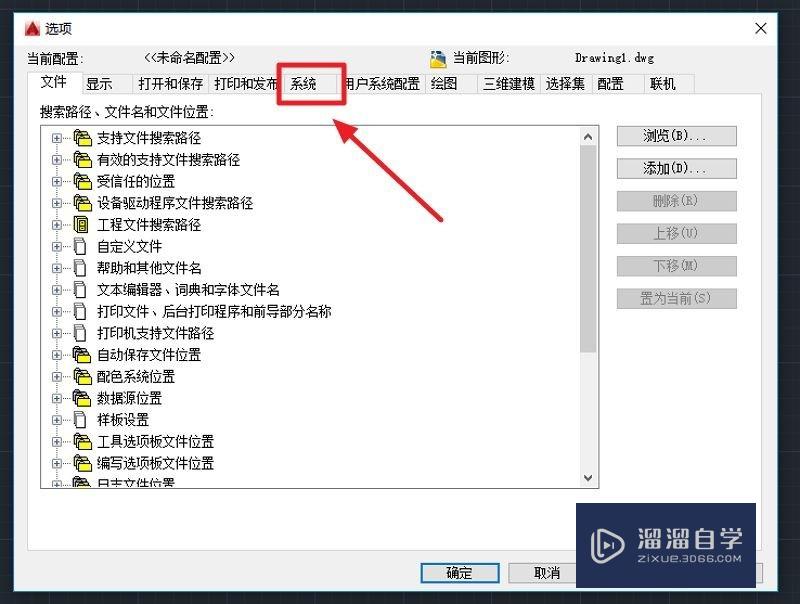
第4步
点击图形性能。
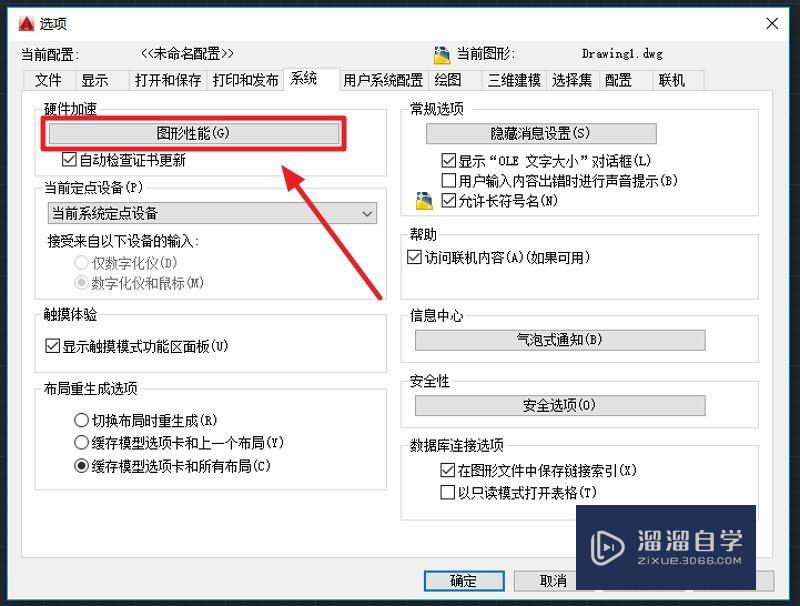
第5步
关闭硬件加速。
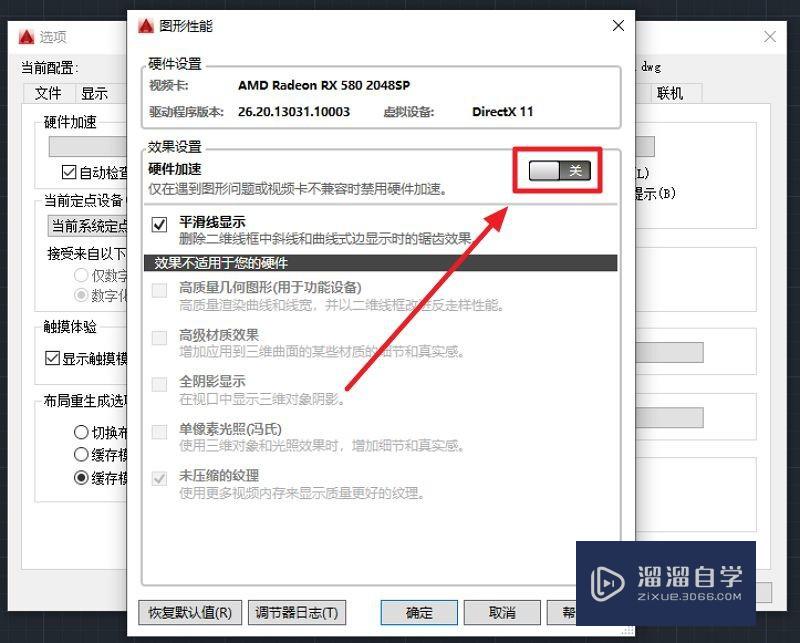
第6步
确认,完成。
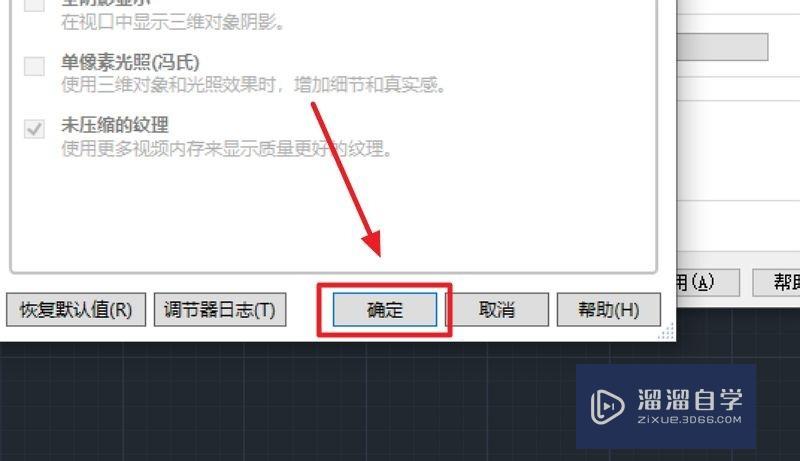
第7步
总结1.打开autocad2016,点击左上角红色图标。2.点击选项。3.点击系统选项卡。4.点击图形性能。5.关闭硬件加速。6.确认,完成。
温馨提示
好了,以上就是“CAD怎样关闭硬件加速?”这篇文章全部内容了,小编已经全部分享给大家了,还不会的小伙伴们多看几次哦!最后,希望小编今天分享的文章能帮助到各位小伙伴,喜欢的朋友记得点赞或者转发哦!
相关文章
距结束 04 天 14 : 04 : 29
距结束 00 天 02 : 04 : 29
首页









